优化功能采用和发现
学习目标
完成本单元后,您将能够:
- 确定何时使用提示和逐步解说。
- 描述三种类型的提示:浮动、定向和停靠。
确定何时使用提示和逐步解说
在上一单元中,我们看到两种类型的应用内指南(提示和逐步解说)对于入职、功能采用和发现以及更深入的学习场景非常有用。让我们更深入地了解功能采用和发现场景。“功能”一词是一个大的存储桶,涵盖了复杂性、可访问性和寿命的深度和广度。
合适的用例
当您有简短而有用的内容要说时,或者当您想要快速引起人们对新鲜、有趣或重要事物的注意时,提示和逐步解说效果最佳。提示和逐步解说可帮助用户快速吸收和确认信息,然后继续其工作流。这些用例非常适合提示和逐步解说。
- 易于学习并可以立即使用的功能
- 无需设置或个性化定制即可使用的功能
- 要求增强现有功能的功能
- 对采用率较低的功能的提示或简单说明
- 在应用中提高效率的小技巧
不合适的用例
当您有大量信息要共享、要解释先决条件或要建立上下文时,提示和逐步解说效果较差。这些用例不适合提示和逐步解说。
- 操作流程不便记忆且复杂的功能
- 短期内需掌握大量新技能的功能
- 支持用户高度个性化的功能
考虑您的受众
除了主题之外,请考虑提示或逐步解说的目标受众。和功能一样,您的用户不是单一的。他们拥有各种各样的经验水平、教育背景、设想,以及需要完成的工作。然而,您仍然可以开发出能同时有效支持多种用户的提示语和步骤指南,方法就是要记住,大多数用户:
- 了解基础知识,不希望工作流程被无故打断
- 需要可操作的相关信息,包括常用功能更新、可提高效率的新功能
- 除非提供的产品明显符合他们的需求,否则不愿意接受推销信息
考虑到这些注意事项,您可以更谨慎地选择,提示和逐步解说能够为所有类型的用户提供价值的场景。
牢记目标和受众之后,接下来让我们聊聊提示和逐步解说之间的区别。
提示和逐步解说
提示是一个单独的小型窗口,可将用户的注意力引向功能、更新或要执行的动作。用户注意到提示,读取信息或采取行动,然后继续他们的日常工作。
逐步解说是一系列相互关联的提示,通过提供跨单个或多个页面的分步指导,达成在上下文中学习的效果。逐步解说会占用用户更多的时间、注意力,需要用户进行一些操作。但是,逐步解说独特的动手体验方式鼓励了用户花时间完成所有步骤。
使用一条短信提示可以帮助用户快速发现一项功能。当您想要引导用户完成多个步骤以帮助他们采用该功能或帮助用户发现多个相关功能时,请使用逐步解说。
逐步解说也十分适用于这些活动:
- 引导新员工到各自的工作区
- 提供导航或功能概述
- 指导用户完成多步骤的过程
提示类型
如果提示是适合您的场景的应用内指导类型,则接下来就是选择要生成的提示类型。提示有三种形式:浮动、定向和停靠。根据您的用例选择合适的提示类型。
|
用例
|
浮动提示
|
定向提示
|
停靠提示
|
|---|---|---|---|
您的目标是引导读者访问资源,例如培训 PDF 或网站。 |
|
|
|
您的目标是让读者在没有明确完成某项动作的情况下确认信息。 |
|
|
|
您的信息很简短(大约一两句话)。 |
|
|
|
您的信息有几句,或您想在文本中包含颜色、链接和列表。 |
|
||
您希望显示用户在工作时可以查阅的信息。 |
|
||
您希望将视频嵌入停靠提示中。 |
|
浮动提示
浮动提示是一种将用户推向功能或机会的非侵入性方式。不包含任何无用信息。通过一则简短且温馨的信息、可选图像、点击按钮的方式打开您选择的 URL。您可以使用富文本编辑器修饰您的消息或保留简单明了文本。浮动提示是逐步解说中涉及多步骤的理想选择。您可以将浮动提示放置在页面上九个位置中的任意一个。
- 左上
- 顶部居中
- 右上
- 左中
- 中间居中
- 右中
- 左下
- 底部居中
- 右下

例如,假设您想让用户知道通过固定他们的收藏夹列表视图可以提高工作效率。浮动提示可以总结如何完成此任务以及用户可以从中获得什么。

定向提示
定向提示具有与浮动提示所有相同的优点,此外还不受限于上述九个位置。将定向提示关联特定的页面元素,以准确地向用户显示您所引用的内容。

停靠提示
当用户在自己探索某个功能需要参考内容时,停靠提示会很有帮助。与浮动提示和定向提示不同,停靠提示在用户浏览应用时总保持在固定的位置。对要保留在屏幕上的内容使用停靠提示,例如分步说明或用户可以在其工作流程中遵循的图像或短视频。与浮动或定向提示相比,停靠提示支持更多的富文本选项。在逐步解说的最后一步要显示后续步骤或要点时,考虑使用停靠提示。

比如,您想向用户介绍客户记录详情页的新布局。您添加一个标题,用来标识重要更新。您给它起了一个有吸引力的标题,嵌入了实用的视频,并突出显示主要更新,包括显示在记录顶部的路径和关键字段以供快速参考。停靠提示可以包含所有这些信息。
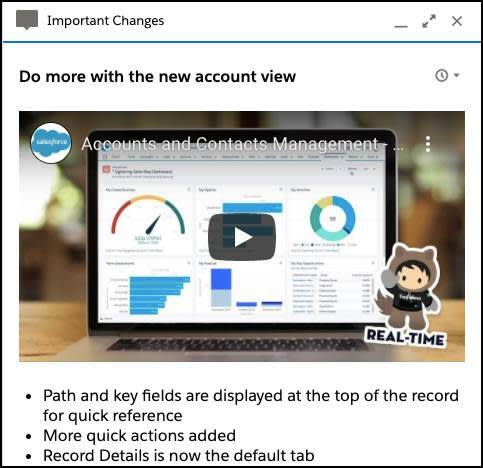
更多提示示例
如果想要在 Lightning Experience 中看到提示的更多示例,请考虑安装 Salesforce 受管软件包应用程序内指导:在 Lightning Experience 中提高销售用户效率或应用程序内指导:在 Lightning Experience 中提高服务用户效率。这些受管软件包是构建您自己的提示的有用起点。要安装这个软件包,您的组织必须安装销售或服务控制台应用。
在下一个单元中,您将亲自使用应用程序内指导生成器在 Lightning Experience 中创建提示。
资源








